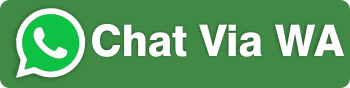Memperkenalkan Nmap di Kali Linux
Memperkenalkan
Nmap adalah alat yang ampuh untuk menemukan informasi tentang mesin di jaringan atau Internet. Ini memungkinkan Anda untuk menyelidiki mesin dengan paket untuk mendeteksi semuanya dari menjalankan layanan dan membuka port ke sistem operasi dan versi perangkat lunak.Seperti alat keamanan lainnya, Nmap tidak boleh disalahgunakan. Hanya memindai jaringan dan mesin yang Anda miliki atau memiliki izin untuk menyelidiki. Menyelidiki mesin lain dapat dilihat sebagai serangan dan ilegal.Karena itu, Nmap dapat membantu mengamankan jaringan Anda sendiri. Ini juga dapat membantu Anda memastikan bahwa server Anda telah dikonfigurasikan dengan benar dan tidak memiliki port yang terbuka dan tidak aman. Ini juga akan melaporkan jika firewall Anda memfilter port dengan benar yang seharusnya tidak dapat diakses secara eksternal.Nmap diinstal secara default di Kali Linux, jadi Anda bisa membukanya dan memulai.
Pemindaian Dasar
Nmap memiliki pengaturan default yang cukup cerdas, sehingga Anda dapat membuka Nmap dan menjalankan pemindaian tanpa menentukan apa pun selain target. Jadi, mengapa tidak mencobanya di komputer di jaringan Anda. Memindai komputer yang menjalankan Kali tidak akan memberi Anda banyak hal, jadi sebaiknya pilih komputer lain yang Anda miliki. Jika Anda sudah tahu IP satu, luar biasa. Jika tidak, Nmap memiliki alat untuk mendapatkan alamat IP komputer di jaringan Anda.Buka terminal, jika Anda belum melakukannya, dan jalankan perintah linux berikut .# nmap -sn 192.168.1.0/24
Jika jaringan rumah Anda tidak menggunakan 192.168.1.Xstruktur IP, gantikan dengan Anda. Urutan berakhir dengan 0/24untuk memberitahu Nmap untuk memindai seluruh subnet.Apa yang akan Anda lihat ketika Nmap selesai adalah daftar setiap perangkat yang dapat dijangkau. Setiap perangkat akan memiliki nama (jika ada), alamat IP, dan alamat MAC dengan produsen. Dengan menggunakan nama dan produsen perangkat keras, Anda harus dapat mengetahui apa masing-masing perangkat di jaringan Anda. Pilih komputer yang Anda miliki, dan pindai.# nmap 192.168.1.15
Anda bisa menulis di IP komputer itu. Nmap akan memakan waktu beberapa detik untuk menyelidiki komputer dengan paket-paket dan melaporkan kembali.Laporan akan diurutkan, tetapi akan berisi daftar port dengan negara mereka dan layanan yang sesuai dengan mereka. Ini juga akan menunjukkan informasi alamat MAC dan IP Anda lagi.
Bendera yang Berguna
Meskipun default memang memberikan beberapa informasi yang bermanfaat, dan Anda dapat mengetahui port mana yang terbuka, tetap menyenangkan untuk mendapatkan lebih banyak data. Nmap memiliki banyak flag yang dapat Anda atur untuk menentukan bagaimana Anda ingin menjalankannya. Ada terlalu banyak untuk dicakup dalam panduan dasar ini, tetapi Anda selalu dapat memeriksa halaman manual Nmap untuk informasi lebih lanjut.
-sS
The -sSbendera default scanning bendera untuk Nmap. Itu hanya menentukan cara Nmap akan memindai. Meskipun ini default, mungkin merupakan ide yang bagus untuk menentukannya.
-T
Pengaturan waktu bisa penting. Waktu pemindaian tidak hanya menentukan berapa lama pemindaian, tetapi juga dapat berperan dalam memicu atau tidak memicu firewall dan perlindungan lain pada sistem target. Sementara Nmap menawarkan lebih banyak kontrol waktu berbutir halus, Nmap juga menyediakan satu set enam skema waktu pra-bangun dengan -Tbendera. Pengaturan waktu ini berkisar dari 0 hingga 5, dengan 0 sebagai yang paling lambat dan paling tidak invasif serta 5 sebagai yang tercepat dan paling terbuka. -T3adalah tanda waktu default, tetapi banyak pengguna lebih memilih -T4untuk mempercepat pemindaian.
-iL
Anda dapat menggunakan Nmap untuk memindai banyak target sekaligus. Melakukannya dapat dengan mudah dilakukan secara in-line ketika Anda menjalankan Nmap.# nmap -sS -T4 192.168.1.4 192.168.1.35 192.168.1.102
Untuk sejumlah kecil target ini berfungsi, tetapi dapat dengan cepat menjadi rumit dan tidak semua yang mudah diulang. The -iLbendera mengimpor daftar target untuk Nmap untuk digunakan. Dengan cara ini, Anda dapat menyimpan target dan mengulangi pemindaian di kemudian hari.Sebelum menjalankan Nmap, buka editor teks pilihan Anda dan masukkan beberapa IP di jaringan Anda.$ vim ~ / Documents / target.txt
192.168.1.4
192.168.1.10
192.168.1.35
192.168.1.102
192.168.1.128
Simpan file itu dan jalankan Nmap dengan -iLflag.# nmap -sS -T4 -iL /home/user/Documents/targets.txt
Nmap akan membaca daftar dan melakukan pemindaian awal pada setiap entri.
-F
Secara default, Nmap akan memindai 1000 port yang paling umum digunakan pada mesin target. Ini tentu saja membutuhkan waktu. Jika Anda tahu bahwa Anda hanya perlu atau hanya ingin memindai port yang paling umum untuk mengurangi waktu berjalan Nmap, Anda dapat menggunakan -Fflag. The -Fbendera memberitahu Nmap untuk hanya memindai 100 port yang paling umum digunakan bukannya biasa 1000.# nmap -sS -T4 -F 192.168.1.105
-HAI
Jika Anda menginginkan informasi tentang sistem operasi yang dijalankan pada mesin target, Anda dapat menambahkan -Otanda untuk memberitahu Nmap untuk menyelidiki informasi sistem operasi juga. Nmap tidak super akurat dalam hal informasi sistem operasi, tetapi biasanya menjadi sangat dekat.# nmap -sS -T4 -O 192.168.1.105
--Buka
Jika Anda hanya mencari port mana yang terbuka pada mesin tertentu, Anda dapat memberi tahu Nmap untuk hanya mencari port terbuka dengan --openflag.# nmap -sS -T4 --open 192.168.1.105
-sV
Terkadang, penting untuk mengetahui perangkat lunak apa dan versi perangkat lunak apa yang dijalankan mesin. Ini sangat baik untuk menyelidiki server Anda sendiri. Ini juga memberi Anda wawasan tentang informasi server apa yang dapat dilihat orang lain. Nmap's -sVmemungkinkan Anda untuk mendapatkan informasi sedetail mungkin tentang layanan yang berjalan pada mesin.# nmap -sS -sV -T4 192.168.1.105
p
Kadang-kadang, Anda mungkin hanya ingin memindai port tertentu dengan Nmap. The -pbendera memungkinkan Anda untuk menentukan port khusus untuk Nmap untuk scan. Nmap kemudian hanya akan memindai port yang ditentukan pada mesin target.# nmap -sS -T4 -p 25,80,443 192.168.1.105
Nmap kemudian hanya akan memindai port 25, 80, dan 443 di komputer di 192.168.1.105.Jika Anda tidak tahu nomor port dari layanan umum, Anda dapat menggunakan nama layanan, dan Nmap akan tahu untuk melihat port yang tepat.# nmap -sS -T4 -p http, https, imap 192.168.1.105
-p-
Ada lebih banyak port pada komputer daripada 1000 yang dipindai secara default oleh Nmap. Alhasil, sebagian saya jadi terjawab dalam pemindaian dasar. Jika Anda benar-benar khawatir tentang keamanan sistem Anda, ada baiknya melakukan pemindaian lengkap pada setiap port. Untuk melakukan ini, gunakan -p-bendera.# nmap -sS -p- 192.168.1.105
Ini akan memakan waktu lama , jadi itu tidak boleh dilakukan dengan enteng.
-SEBUAH
Sekarang, Anda telah memperoleh banyak bendera untuk digunakan. Menggunakan semuanya secara bersamaan bisa sangat canggung. Nmap memiliki -Ahanya untuk alasan ini. Ini semacam bendera "wastafel dapur" yang memberi tahu Nmap untuk secara agresif mengumpulkan informasi sebanyak mungkin.# nmap -A 192.168.1.105
Output Logging
Itu pasti akan dapat menyimpan hasil dari Nmap. Anda bisa. Nmap memiliki flag lain yang memungkinkan Anda untuk menyimpan output dalam berbagai format berbeda. Ini sangat bagus untuk pemindaian panjang seperti yang menggunakan -p-bendera. Untuk menggunakan kapabilitas logging Nmap, sampaikan -oNatau -oXbersama dengan nama file tersebut. -oNmencatat output normal. -oXmencatat output sebagai XML. Secara default, Nmap akan menimpa log yang ada dengan yang baru, jadi berhati-hatilah untuk tidak menimpa apa pun yang tidak Anda inginkan.# nmap -sS -p- -oN Documents / full-scan.txt 192.168.7.105
Anda dapat menemukan log lengkap dalam file teks ketika Nmap selesai.Jika Anda menginginkan sesuatu yang konyol, coba -oSbendera itu sebagai gantinya.
Pikiran Penutup
Akhirnya itu saja. Sebenarnya, itu bahkan tidak dekat, tapi tentu saja cukup untuk kursus kilat cepat. Anda dapat bermain-main dengan flag yang berbeda dan kombinasi flag yang berbeda untuk menyetel Nmap untuk mendapatkan output tepat yang Anda inginkan. Pastikan untuk hanya melakukan ini pada mesin dan jaringan Anda sendiri, dan Anda akan memiliki pengalaman menarik yang mungkin saja menyimpan data Anda.